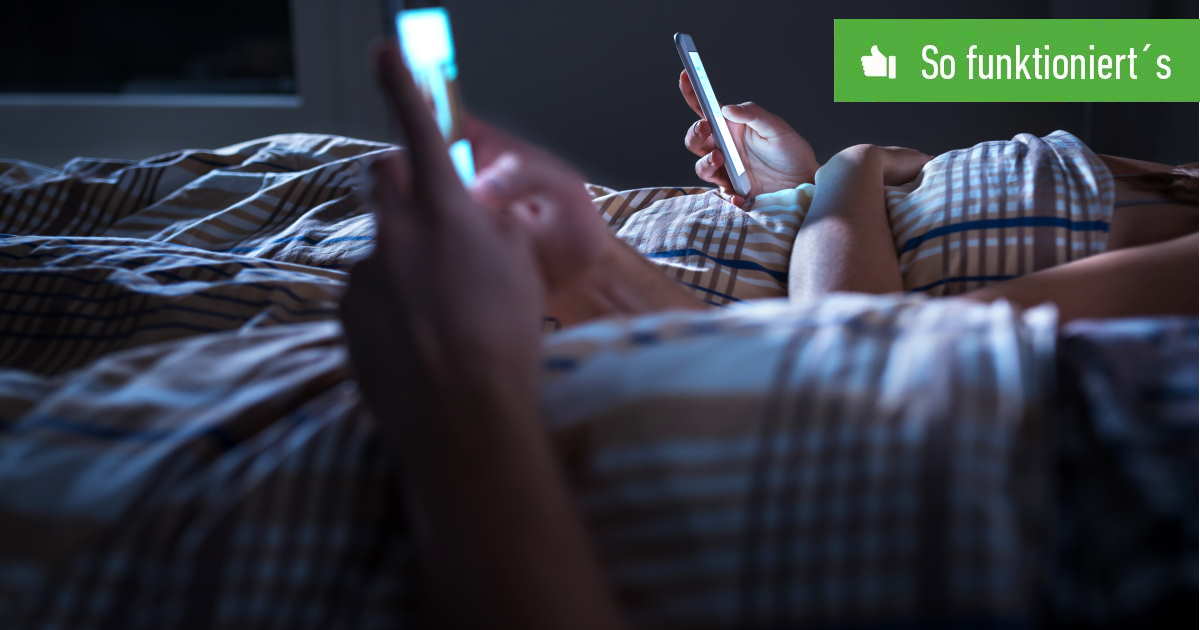Inhaltsverzeichnis
Über Neuerungen in einer App wirst Du per Push-Nachricht auf Deinem Start-Bildschirm informiert, ohne die Anwendung selber zu öffnen. Hierbei handelt es sich zum Beispiel um die Anzeige neuer WhatsApp-Nachrichten oder Update-Informationen.
Möchte man von Meldungen einer speziellen App oder Art nicht gestört werden, lassen sich die Push-Nachrichten deaktivieren. Wir zeigen, wie das bei Android und iOS funktioniert.
Push-Benachrichtigungen bei Android
Nahezu jede installierte App liefert Dir Informationen per Push-Nachricht auf dem Bildschirm. So zeigt die Wetter-App aktuelle Prognosen, Nachrichten-Apps schieben Dir Schlagzeilen in die Benachrichtigungsleiste und Messenger melden direkt, dass eine neue Chat-Mitteilung vorliegt. Häufig handelt es sich um sinnvolle Informationen. Manchmal wird jedoch nur Werbung oder ein Hinweis, die entsprechende App doch einfach mal wieder zu öffnen, als Push-Nachricht ausgespielt. Möchtest Du die Ablenkung abbstellen, schaltest Du auf Deinem Android-Handy Push-Nachrichten wie folgt aus:
- Öffne die Einstellungen-App.
- Steuere den Abschnitt Apps an.
- Rufe hier die Anwendung auf, für die Du die Push-Benachrichtigungen ausschalten möchtest.
- Scrolle herunter bis zum Abschnitt App-Einstellungen.
- Hier findest Du die Option Benachrichtigungen.
- Schiebe den Regler bei Benachrichtigungen anzeigen nach links.
- Du erhältst nun von dieser Anwendung keine Popups mehr auf Deinem Bildschirm. Um über Neuigkeiten informiert zu werden, musst Du die App öffnen.
- Alternativ schaltest du im Bereich Kategorien nur bestimmte Push-Meldungen dieser App aus.
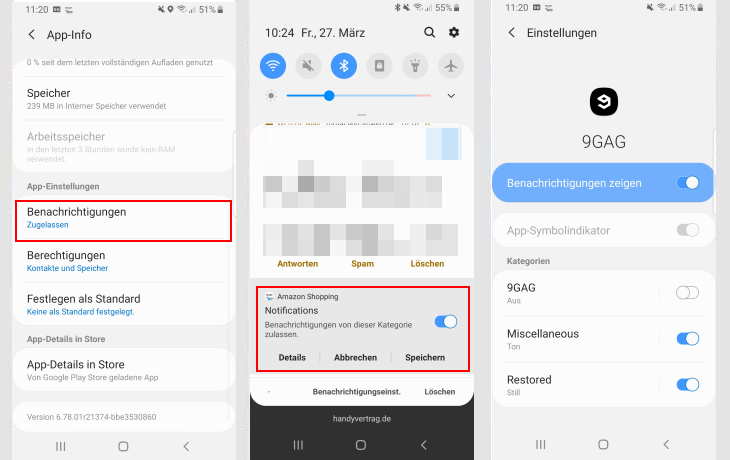
Daneben schaltest Du Benachrichtigungen direkt über die entsprechende Push-Nachricht auf Deinem Home-Screen aus:
- Ist die Meldung auf Deinem Bildschirm angekommen, halte den Finger auf der Nachricht.
- Es öffnet sich ein neues Menü mit der Option Benachrichtigungen von dieser Kategorie zulassen. Schiebe den Regler nach links.
- Beachte, dass Du auf diesem Weg nur einen speziellen Benachrichtigungs-Typ und nicht alle Push-Meldungen dieser App ausgeschaltet hast. Deaktivierst Du auf diesem Weg zum Beispiel die Vorschau einer Gruppennachricht von WhatsApp, wirst Du über Einzelnachrichten weiterhin per Push benachrichtigt.
Werden Dir keine Benachrichtigungen mehr per Push angezeigt, überprüfe die Einstellung für einzelne Apps. Möglicherweise hast Du die Meldungen versehentlich deaktiviert. An anderer Stelle helfen wir Dir, wenn Du von unerwünschter Popup-Werbung auf Deinem Android-Handy genervt wirst.
Tipp: Hast Du eine Benachrichtigung zu schnell weggewischt, installiere die App Notification History Log. Hiermit lassen sich weggewischte Android-Benachrichtigungen aus dem Benachrichtigungsverlauf noch einmal anzeigen.
Push-Nachrichten beim iPhone ausschalten
Natürlich lassen sich Push-Meldungen auch auf dem iPhone
entsprechende App-Benachrichtigungen ausschalten. Beim iOS-Gerät
funktioniert das so:
- Öffne die allgemeine Einstellungen-App auf dem iPhone.
- Rufe den Abschnitt Mitteilungen auf.
- Hier findest Du eine Übersicht der installierten Apps. Deaktiviere die Push-Meldungen für Anwendungen Deiner Wahl, indem Du den Regler bei Mitteilungen erlauben nach links schiebst.
- Du entscheidest, ob Du ausnahmslos alle Push-Benachrichtigungen oder nur App-Hinweise eines bestimmten Typs ausschaltest.
Auf dem gleichen Weg schaltest Du die Benachrichtigungen auch
wieder ein.